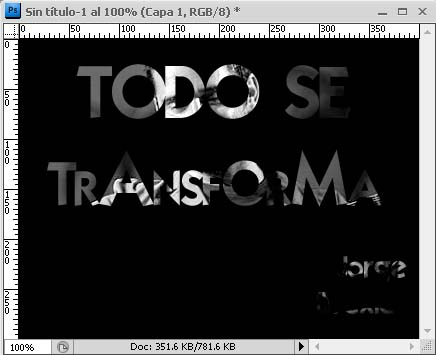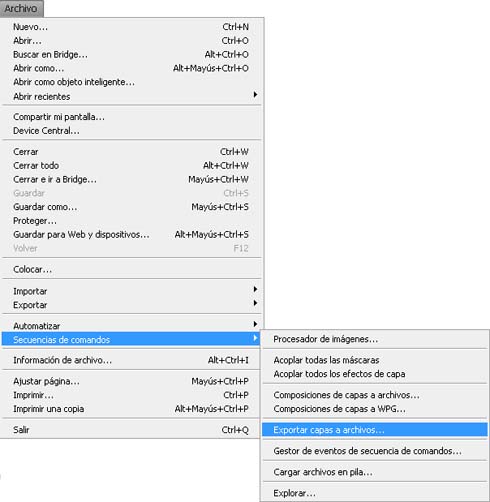Una de las nuevas herramientas más poderosas, por no encontrar otra palabra, que ofrece Photoshop en su versión CS5 es , sin duda, PuppetWarp o también llamada en español Deformación de posición libre; en esta primera parte del vídeo tutorial veremos cómo nos permite transformar objetos y pixeles de una manera más libre, más elástica o intuitiva que a diferencia de la herramienta Transformación Libre, que nos obligaba a mover todo el objeto en cuestión o separarlo en varias secciones para manipular una por una por una.
Cómo manipular cualquier objeto o sección de una capa sin tener que dividirla en varias capas más con PuppetWarp: Deformación de posición libre

En el ejemplo que veremos a continuación, con PuppetWarp vamos a poder mover brazos, cabeza, cadera, deformar y girar, de manera individual cada parte de una figura humana sin tener que cortar la capa que la contiene en varias capa en varias más, esto es Deformación de posición libre de Photoshop CS5.
Mañana estaremos subiendo la segunda parte de este interesante vídeo tutorial. (Puedes consultar la segunda parte del tutorial en vídeo ¡ya mismo! dando clic aquí.)
Nidia Ramírez